רוב היישומים (כגון Microsoft Word, Excel ו- PowerPoint) כוללים גופנים המותקנים אוטומטית בעת התקנת התוכנה. לדוגמה, לעתים קרובות יישומים שנועדו במיוחד לפרוייקטים של עיצוב מסמכים, כגון Microsoft Publisher, כוללים לא מעט גופנים נוספים שאפשר להשתמש בהם עם כל תוכנית אחרת במחשב.
עם זאת, לפעמים ייתכן שתעדיף להתקין גופנים מותאמים אישית שיצרת בעצמך, שקנית או שהורדת ממקום אחר. במאמר זה נסביר איך להתקין את הגופנים הללו כדי שתוכל להשתמש בהם ב- Microsoft Office.
הערה: כדי להטביע גופנים במסמך Microsoft Office Word או במצגת PowerPoint, ראה הטבעת גופנים באתר PPTools.
חיפוש גופנים מותאמים אישית באינטרנט
בנוסף להשגת גופנים ולשימוש בגופנים המותקנים כחלק מיישומים אחרים, אפשר להוריד גופנים מהאינטרנט. גופנים מסוימים באינטרנט נמכרים באופן מסחרי, חלקם מופצים בתור תוכנות שיתופיות וחלקם מופצים ללא תשלום. אתר Microsoft Typography מספק קישורים ליצרני גופנים אחרים (החברות או האנשים שאינם חלק מ- Microsoft שיוצרים ומפיצים גופנים) שאצלם אפשר למצוא גופנים נוספים.
לאחר שתמצא גופן שבו ברצונך להשתמש ביישום Office, תוכל להוריד ולהתקין אותו באמצעות מערכת ההפעלה המותקנת אצלך כעת במחשב. מכיוון שגופנים פועלים באמצעות מערכת ההפעלה, ההורדה שלהם אינה מתבצעת ישירות ל- Office. עליך לעבור דרך תיקיית הגופנים של המערכת בלוח הבקרה של Windows והגופן יפעל ב- Office באופן אוטומטי. ב- Mac יש להשתמש ב- Font Book כדי להוסיף את הגופן ולאחר מכן להעתיק אותו לתיקיה תואמת של Windows Office.
ספקים חיצוניים רבים שאינם קשורים ל- Microsoft אורזים את הגופנים שלהם בקבצי .zip כדי להקטין את גודל הקובץ וכדי לזרז את ההורדה. אם הורדת גופן ששמור בתבנית .zip, לחץ פעמיים על קובץ ה- .zip כדי לפתוח אותו.
התקנת גופן מותאם אישית שהורדת
לאחר שהורדת את הגופן שברצונך להתקין, עליך להתקין אותו במערכת ההפעלה. לאחר שהגופן יותקן כראוי במערכת ההפעלה, Microsoft Office יוכל להציג אותו ולהשתמש בו. לקבלת הוראות מפורטות, בחר את מערכת ההפעלה שבה אתה משתמש מהתיבה הנפתחת שלהלן.
- בחר את מערכת ההפעלה שלך
- Windows 7, Windows 8, Windows 10 או Windows 11
- macOS
-
אתר את הגופן שהורדת, וזכור כי ייתכן שהוא כלול בקובץ .zip. ייתכן שהוא ממוקם בתיקיית ההורדות שלך.
-
לחץ פעמיים על קובץ הגופן כדי לפתוח אותו ב- Font Previewer
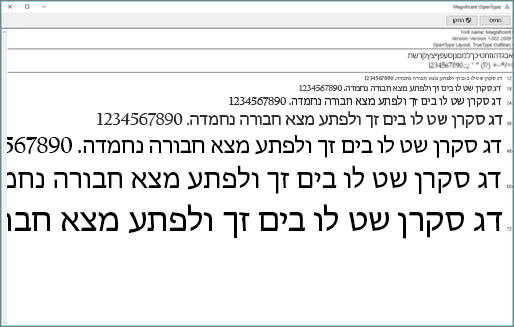
-
אם אתה מגלה שזהו הגופן שבאמת רצית, לחץ על התקן בצד ימין למעלה.

-
סגור את Font Previewer ופתח את תוכנית Office שלך. כעת אתה אמור לראות את הגופן החדש כלול ברשימת הגופנים.
-
אתר את קובץ הגופן שהורדת - הוא אמור להיות בעל סיומת .ttf או .otf וכנראה נמצא בתיקיית ההורדות. לחץ עליו פעמיים.
הערה: אם קובץ הגופן הוא בעל סיומת .zip, עליך לפתוח את קובץ ה- .zip הזה ולפתוח מתוכו את קובץ הגופן.
-
פתיחתו תביא לפתיחת ה- Font Previewer. לחץ על התקנת גופן. הגופן ייפתח ב- Font Book.
-
סגור את 'פנקס הגופנים'. הגופן שלך אמור להיות זמין כעת ל- Microsoft Office.
הערה: אם אתה משתמש ב- Office 2011 עבור Mac, ייתכן שיהיה עליך לגרור ולשחרר את הגופן באוסף התואם ל- Windows Office בפנקס הגופנים כדי להפוך אותו לזמין עבור Microsoft Office.
שיתוף קבצים המכילים גופנים לא סטנדרטיים
בעת התקנת גופן מותאם אישית, כל גופן יפעל רק במחשב שבו התקנת אותו. המראה של גופנים מותאמים אישית שהתקנת במחשב מסוים עשוי להשתנות במחשב אחר. טקסט שהעיצוב שלו כולל גופן שאינו מותקן במחשב יוצג בגופן Times New Roman או בגופן ברירת המחדל.
לכן, אם בכוונתך לשתף קבצי Microsoft Office Word, PowerPoint או Excel עם אנשים אחרים, מומלץ לדעת אילו גופנים מוגדרים כמקוריים בגירסת Office שבה משתמש הנמען. אם הגופן אינו מקורי, ייתכן שיהיה עליך להטביע או להפיץ את הגופן יחד עם קובץ ה- Word, מצגת ה- PowerPoint או הגיליון האלקטרוני של Excel. לקבלת מידע נוסף בנושא, ראה גופנים המותקנים עם Microsoft Office.










